Archiwizuj wiadomości na Facebooku
Możesz być bardziej skoncentrowany, jeśli Rozmowy na Facebooku przeczytane i obsłużone, nie pozostają w skrzynce odbiorczej wiadomości. Możesz usuwać rozmowy. Jednak archiwizowanie wiadomości ukrywa je w Twojej skrzynce odbiorczej do czasu następnej wymiany wiadomości z tą osobą.
Archiwizacja w komunikator facebookowy przenosi rozmowę do osobnego folderu, aby Twoja skrzynka odbiorcza była czysta i uporządkowana.
Archiwizuj rozmowy na Facebooku na swoim komputerze
W przeglądarce na komputerze archiwizuj rozmowy z Facebooka na ekranie Messengera. Istnieje kilka sposobów, aby się tam dostać.
-
Wybierz Posłaniec w prawym górnym rogu ekranu Facebooka.

-
Wybierz Zobacz wszystko w Messengerze.
Jeśli wiadomość jest otwarta i wyświetla się na dole Facebooka, znajdź Otwórz w Messengerze opcję z menu rozwijanego obok zdjęcia profilowego użytkownika.

-
Wybierz menu z trzema kropkami widać to po najechaniu wskaźnikiem myszy na wątek w rozmowie, którą chcesz zarchiwizować.
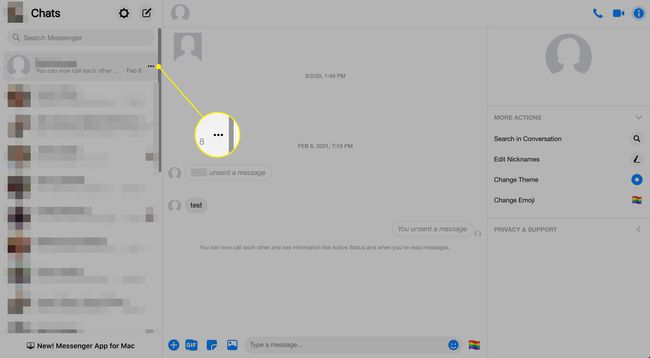
-
Wybierać Ukrywać z menu podręcznego. Wybrana rozmowa zostanie przeniesiona do folderu Ukryte czaty.
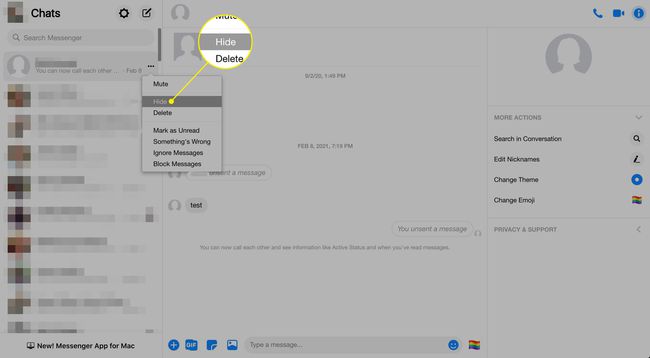
-
Aby wyświetlić zawartość folderu Ukryte czaty, wybierz Ustawienia biegów u góry ekranu Messengera i wybierz Ukryte czaty.
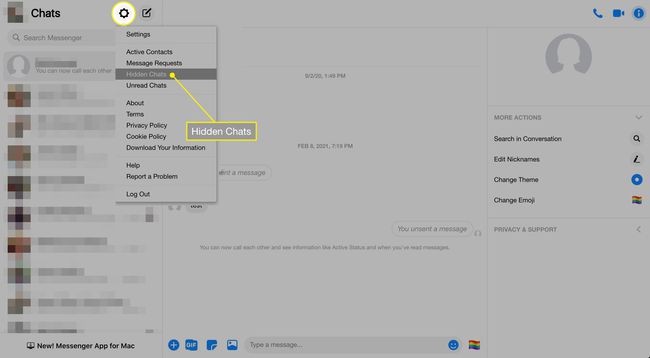
Jeśli rozmowa jest nieprzeczytana, nazwa nadawcy jest pogrubiona w folderze Ukryte czaty. Jeśli wcześniej przeglądałeś wątek, nazwa nadawcy jest wyświetlana zwykłą czcionką.
Archiwizuj za pomocą aplikacji Facebook Messenger na iOS
Na urządzeniach mobilnych aplikacja iOS Messenger jest oddzielna od aplikacji Facebook. Oba są bezpłatne do pobrania na iPhone'a lub iPada. Aby zarchiwizować rozmowę w aplikacji Messenger na urządzenia z systemem iOS:
Otwórz Messengera do listy wątków czatu.
Przesuwaj rozmowę, którą chcesz zarchiwizować, od prawej do lewej, aż zobaczysz opcję menu.
Wybierz menu z trzema liniami.
-
Uzyskiwać Archiwum.
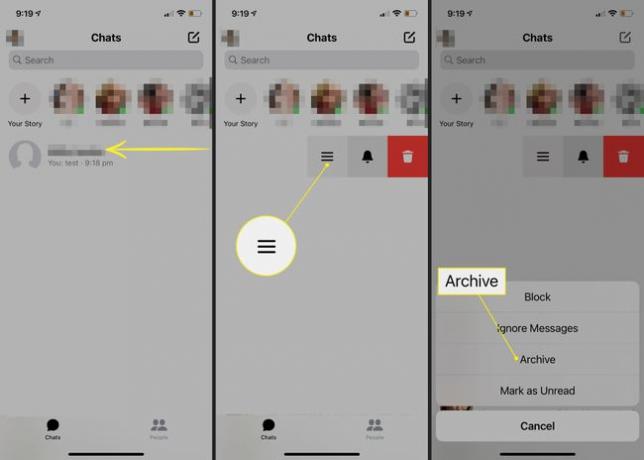
Archiwizuj za pomocą aplikacji Facebook Messenger na Androida
Na urządzeniach mobilnych z systemem Android dotknij i przytrzymaj rozmowę, a następnie wybierz Archiwum. Jeśli nie widzisz rozmowy, przejdź do Czaty na dole aplikacji lub użyj strzałki wstecz w lewym górnym rogu otwartej rozmowy.
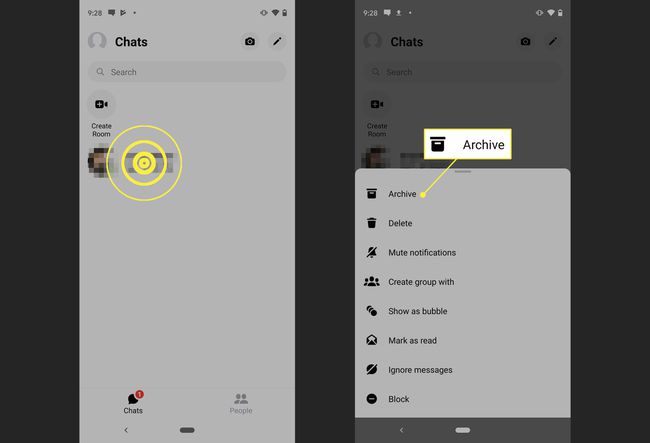
Aby znaleźć zarchiwizowaną rozmowę, wpisz imię i nazwisko osoby w pasku wyszukiwania u góry ekranu aplikacji Messenger.
